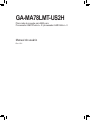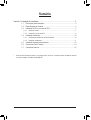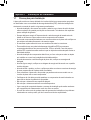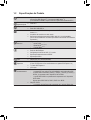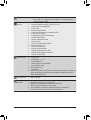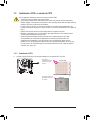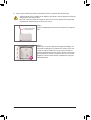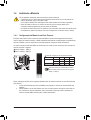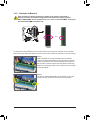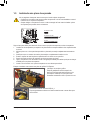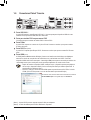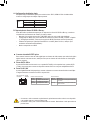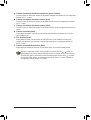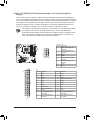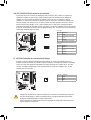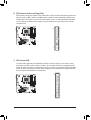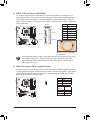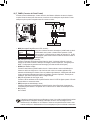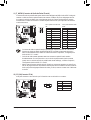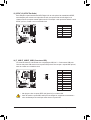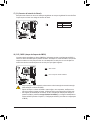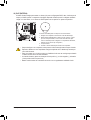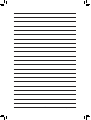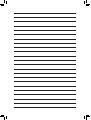Gigabyte GA-MA78LMT-US2H Manual do proprietário
- Tipo
- Manual do proprietário

GA-MA78LMT-US2H
Placa mãe de soquete para AM3 para
Processador AMD Phenom™ II/ processador AMD Athlon™ II
Manual do usuário
Rev. 1101

- 2 -
Sumário
Capítulo 1 Instalação do Hardware .................................................................................3
1-1 Precauções para Instalação ............................................................................. 3
1-2 EspecicaçõesdoProduto ............................................................................... 4
1-3 Instalando a CPU e o cooler da CPU ............................................................... 7
1-3-1 Instalando a CPU .....................................................................................................7
1-3-2 Instalando o cooler da CPU ......................................................................................9
1-4 Instalando a Memória ..................................................................................... 10
1-4-1 ConguraçãodeMemóriaemDualChannel .........................................................10
1-4-2 Instalação da Memória ..........................................................................................11
1-5 Instalando uma placa de expansão ............................................................... 12
1-6 Conectores Painel Traseiro ............................................................................ 13
1-7 Conectores Internos ....................................................................................... 16
* Para maiores informações sobre o uso deste produto, por favor, consulte a versão completa do manual
dousuário(Inglês)nowebsitedaGIGABYTE.

- 3 - Instalação do Hardware
1-1 Precauções para Instalação
A placa mãe contém um número delicado de circuitos eletrônicos e componentes que podem
serdanificadoscomoumresultadodedescargaeletrostática(ESD).Antesdainstalaçãoleia
atentamenteomanualdousuárioesigaessesprocedimentos:
• Antesdainstalação,nãoremovanemquebreoadesivocomonúmerodesériedaplaca
mãeouoadesivodagarantiaprovidapeloseufornecedor.Taisadesivossãorequeridos
paraavalidaçãodagarantia.
• SempredesligueaenergiaACdesconectandoocabodeenergiadatomadaantesde
instalar ou de remover a placa mãe ou outros componentes de hardware.
• Aoconectarcomponentesdehardwarenosconectoresinternosdaplacamãecertifique-se
queestejamconectadosfirmementeedemaneirasegura.
• Aomanusearaplacamãeevitetocarnoscondutoresdemetalouconectores.
• Éaconselhávelusarumapulseiradedescargaeletrostática(ESD)aomanusear
componentes eletrônicos tais como a placa mãe, CPU ou memória. Caso não possua
pulseiraESD,mantenhaasmãossecasetoqueumobjetodemetalantesparaeliminara
eletricidade estática.
• Antesdainstalaçãodoscomponenteseletrônicos,porfavorcoloque-ossobreumtapete
anti-estáticoouemumlocalprotegidodeeletricidadeestática.
• Antesdedesconectarocabodeenergiadaplacamãe,verifiqueseaenergiaestá
desligada.
• Antesdeligaraenergia,verifiqueseavoltagemdaenergiaestádeacordocomopadrão
localdevoltagem.
• Antesdeutilizaroproduto,porfavor,verifiquequetodososcaboseconectoresdeenergia
do seus componentes de hardware estão conectados.
• Paraevitardanosàplacamãe,nãopermitaqueparafusosentrememcontatocomos
circuitos da placa mãe ou seus componentes.
• Certifique-sedenãodeixarparatrásparafusosoucomponentesdemetalcolocadosna
placamãeoudentrodagabinetedocomputador.
• Nãocoloqueosistemaemumasuperfíciedesigual.
• Nãocoloqueosistemaemambientecomaltatemperatura.
• Ligaraenergiadocomputadorduranteoprocessodeinstalaçãopoderesultaremdanos
aos componentes do sistema assim como risco físico ao usuário.
• Sevocênãoestivercertodequalqueretapadoprocessodeinstalaçãoouterproblemas
relacionadosaousodoproduto,porfavorconsulteumtécnicoespecializado.
Capítulo 1 Instalação do Hardware

Instalação do Hardware - 4 -
1-2 Especificações do Produto
CPU SuporteparaprocessadoresAM3:
processador AMD Phenom™ II / processador AMD Athlon™ II
(IraowebsitedaGIGABYTEparaalistadesuportemaisrecentedeCPU.)
Barramentode
Hipertransporte 5200 MT/s
Chipset PonteNorte:AMD760G
PonteSul:AMDSB710
Memória 4entradasx1,5VDDR3DIMMsuportandoaté16GBdememóriade
sistema(Nota1)
Arquitetura de memória com dois canais
SuporteparamódulosdememóriaDDR31666(O.C.)/1333/1066MHz
(VáaositedaGIGABYTEnainternetparaobteralistarecentedasmemórias
suportadas.)
Gráficos
Onboard
IntegradonoNorthBridge:
- 1portaD-Sub
- 1 porta DVI-D(Nota2)(Nota3)
- 1 x porta HDMI (Nota3)
Áudio RealtekALC888Bcodec
Áudio de Alta Definição
Configuraçãodeáudiode2/4/5.1/7.1canais
Suporteparaentrada/saídadeS/PDIF
SuporteparaCDIn
LAN ChipRTL8111D(10/100/1000Mbit)
Slotsde
Expansão
Slot1xPCIExpressx16,funcionandoax16
(OslotPCIExpressx16emconformidadecompadrãoPCIExpress2.0.)
1 x fenda PCI Express x1
2 PCI slots
Interface de
Armazenamento
PonteSul:
- 1 conector IDE que aceita ATA-133/100/66/33 e até 2 dispositivos IDE
- 5xSATA3Gb/sconectores(SATA2_0,SATA2_1,SATA2_2,SATA2_3,
SATA2_4)suportandoaté5dispositivosSATA3Gb/s
- 1xportaeSATA3Gb/snopaineltraseirosuportandoaté1dispositivo
SATA3Gb/s
- SuporteparaSATARAID0,RAID1,RAID10eJBOD
ChipiTEIT8718:
- 1 x conector de drive floppy disk suportando até 1 drive de floppy disk

- 5 - Instalação do Hardware
USB PonteSul
- Até12USB2.0/1.1portas(6nopaineltraseiro,6viacaboplugadoaos
conectoresinternosUSB)
Conectores
Internos
1conectorprincipaldeenergiax24-pinosATX
1conectorprincipaldeenergiax8-pinosATX12V
1 conector de drive de floppy disk
1 conector IDE
5conectoresSATA3Gb/s
1 conector de alimentação da ventoinha da CPU
1 x ventoinha do sistema
1xcabeçalhodeventoinhaNorthBridge
1 conector painel frontal
1 conector painel áudio frontal
1 conector CD In
1conectordeentrada/saídaS/PDIF
3conectoresUSB2.0/1.1
1 conector de porta serial
1 conector de porta paralela
1conectordealimentaçãodaLED
1gabinetedealimentaçãodeinstusão
1xjumperlimparCMOS
Conectores
Painel Traseiro
1xportaparatecladoPS/2ouportaparamousePS/2
1portaD-Sub
1 porta DVI-D (Nota2)(Nota3)
1 x porta HDMI (Nota3)
1conectorópticodesaídaS/PDIF
1xportaeSATA3Gb/s
6portasUSB2.0/1.1
1portaRJ-45
6entradasdeáudio(Centro/Saídadealto-falantesubwoofer(desonsgraves)/
Saídadealto-falantetraseiro/Saídadealto-falantelateral/Entradadelinha/
Saídadelinha/Microfone)
ControladorI/O ChipiTEIT8718
Monitor de
Hardware
Detecçãodevoltagemdosistema
Detecção de temperatura do sistema/CPU
Detecção de velocidade da ventoinha do sistema/CPU
Alerta de superaquecimento do processador
Aviso de falha da ventoinha do sistema/CPU/fonte de alimentação
Controle de velocidade da ventoinha do sistema/CPU (Nota4)

Instalação do Hardware - 6 -
(Nota1) DevidoàslimitaçõesdosistemaoperacionalWindowsde32bits,quandoumamemóriafísicade
maisde4GBestiverinstalada,acapacidadedamemóriaexibidaseráinferiora4GB.
(Nota2) AportaDVI-DportnãosuportaconexãoD-Subporadaptador.
(Nota3) AsaídasimultâneaparaDVI-DeHDMInãoésuportada.
(Nota4) Seafunçãodecontroledavelocidadedaventoinhadosistema/CPUserásuportadaounão
dependerádocooler/ventoinhadaCPU/Sistemaqueinstalado.
(Nota5) AsfunçõesdisponíveisnoEasyTunepodemdiferirdependendodomodelodaplacamãe.
BIOS 2x8Mbitflash
UsedeAWARDBIOSlicenciado
SuporteparaDualBIOS ™
PnP1.0a,DMI2.0,SMBIOS2.4,ACPI1.0b
Características
Únicas
Suportepara@BIOS
SuporteparaQ-Flash
SuporteparaXpressBIOSRescue
SuporteparaCentrodeDownload
SuporteparaXpressInstall
SuporteparaXpressRecovery2
SuporteparaEasyTune (Nota5)
SuporteparaEasyEnergySaver(Fácileconomiadeenergia)
SuporteparaSMARTRecovery
SuporteparaQ-Share
SoftwareAgrupado NortonInternetSecurity(versãoOEM)
Sistema
Operacional SuporteparaMicrosoft ®Windows®7/Vista/XP
FormFactor MicroATXFormFactor;24,4cmx24,4cm

- 7 - Instalação do Hardware
1-3 Instalando a CPU e o cooler da CPU
1-3-1 Instalando a CPU
A. Localizeodepino(indicadoporumpequenotriângulo)dosoquetedaCPUeaCPU.
LeiaasseguintesorientaçõesantesdecomeçarainstalaraCPU:
• Certifique-sedequeaplaca-mãesuportaàCPU.
(VáaositedaGIGABYTEnainternetparaobteralistamaisrecentedeCPUssuportadas.)
• Sempredesligueocomputadoredesconecteocabodeenergiadatomadadeenergiaantesde
instalar a CPU para a evitar danos ao hardware.
• LocalizeopinoumdaCPU.ACPUnãoseencaixasefordirecionadaincorretamente.(Ou
localizeasmarcaçõesemambososladosdaCPUeoschanfrosdealinhamentonosoqueteda
CPU.)
• ApliqueumacamadauniformeefinadepastatérmicanasuperfíciedaCPU.
• NãoligueocomputadorcasoocoolerdaCPUnãoestejainstalado,casocontráriopoderá
ocorrer superaquecimento e danos ao CPU.
• AjusteafrequênciaprincipaldaCPUdeacordocomasespecificaçõesdaCPU.Não
érecomendadoqueafrequênciadebarramentodosistemasejaajustadaalémdas
especificaçõesdohardware,jáquenãocumprecomasconfiguraçõespadrãoparaos
periféricos.Casodesejeajustarafrequênciaalémdasespecificaçõespadrão,porfavor,faça
issodeacordocomasespecificaçõesdoseuhardwareincluindoaCPU,cartãodegráficos,
memória,discorígido,etc.
AM3 CPU
SoqueteAM3
Uma pequena marcação
detriângulodenotapino
um da CPU
Uma pequena
marcaçãoemtriângulo
denota o pino um do
soquete

Instalação do Hardware -8-
B. SigaospassosabaixoparainstalarcorretamenteaCPUnosoquetedaCPUdaplacamãe.
• AntesdeinstalaraCPU,certifique-sededesligaredesconectarocabodeenergiadatomadade
energiaparaaevitardanosàCPU.
• NãoforceaCPUparadentrodosoquetedamesma.ACPUnãoseencaixasefordirecionada
incorretamente. Ajuste a direção da CPU se isto ocorrer.
Etapa1:
Levantecompletamenteaalavancadetravamentodosoqueteda
CPU.
Etapa2:
AlinheopinoumdaCPU(pequenamarcaçãodetriângulo)com
amarcaçãodetriângulonosoquetedaCPUeinsiraaCPUcom
cuidado no soquete. Certifique-se de que os pinos da CPU se
encaixamperfeitamenteemseusorifícios.QuandoaCPUestiver
posicionada em seu soquete, coloque um dedo no meio da CPU,
abaixandoaalavancadetravamentoeengatando-anaposição
totalmente travada.
Alavanca de travamento
do soquete da CPU

- 9 - Instalação do Hardware
1-3-2 Instalando o cooler da CPU
SigaasetapasabaixoparainstalarcorretamenteocoolerdaCPUnaprópria.(Oprocedimentoaseguir
utilizaocoolerdaGIGABYTEcomoexemplo.)
Etapa1:
Aplique uma camada uniforme e fina de pasta
térmica na superfície da CPU instalada.
Etapa2:
Coloque o cooler da CPU na própria.
Etapa3:
EngateogrampodocoolerdaCPUnoentalhe
demontagememumladodaestruturade
retenção.Nooutrolado,empurrediretamente
parabaixoogrampodocoolerdaCPUpara
engatá-lonoentalhedemontagemdaestrutura
de retenção.
Etapa4:
Gireopunhodocamedoladoesquerdopara
oladodireito(conformemostradopelafigura
acima)paratravá-lonolugar.(Consulteo
manual de instalação do cooler (dissipador de
calor)desuaCPUparaobterinstruçõessobrea
instalaçãodocooler).
Etapa5:
Finalmente,fixeoconectordeenergiadocoolerdaCPUno
conectordaventoinhadaCPU(CPU_FAN)naplacamãe.
Tenha bastante cuidado quando remover o cooler da CPU pois a fita/pasta térmica entre o cooler
daCPUeaCPUpodeàmesma.Paraprevenirocorrências,sugerimosquetenhaextremocuidado
ao remover o cooler.

Instalação do Hardware - 10 -
1-4 Instalando a Memória
DDR3_1
DDR3_2
DDR3_3
DDR3_4
Leiaasseguintesorientaçõesantesdecomeçarainstalaramemória:
• Certifique-sedequeaplaca-mãesuportaamemória.Recomenda-seousodememóriada
mesma capacidade, marca, velocidade e chips.
(VáaositedaGIGABYTEnainternetparaobteralistarecentedasmemóriassuportadas.)
• Antesdeinstalarouremoverosmódulosdememória,porfavortenhacertezaqueo
computadorestejadesligadoparaprevenirdanosdehardware.
• Osmódulosdememóriapossuemumdesenhoaprovadefalhas.Ummódulodememóriapode
serinstaladoemapenasumadireção.Casonãoconsigainseriramemória,troqueadireção.
Caso dois módulos de memória sejam instalados,
é recomendado instalar os mesmos nos soquetes
DDR3_1eDDR3_2.
TabeladeconfiguraçõesdememóriaDualChannel
(SS=Sódeumlado,DS=Ambososlados,"--"=Semmemória)
1-4-1 Configuração de Memória em Dual Channel
EstaplacamãefornecequatrosoquetesdememóriaDDR3esuportaatecnologiaDualChannel(dois
canais).Depoisdeinstalaramemória,oBIOSautomaticamentedetectaasespecificaçõesecapacidadeda
memória.Habilitaromododememóriadecanalduploduplicaráalarguradebandadememória.
OsquatrosoquetesdememóriaDDR3sãodivididosemdoiscanaisecadacanalpossuidoissoquetesde
memóriaconformeoseguinte:
Canal0:DDR3_1,DDR3_3
Canal1:DDR3_2,DDR3_4
DevidoàlimitaçãodaCPU,leiaasseguintesdiretrizesantesdeinstalaramemórianomodoDualChannel
(DoisCanais).
1. OmodoDualChannelnãopodeserhabilitadocasoapenasummódulodememóriaDDR3seja
instalado.
2. QuandohabilitaromodoDualChannelcomdoisouquatromódulosdememória,recomenda-se
que a memória da mesma capacidade, marca, velocidade e chips seja usada e instalada nos
mesmos soquetes DDR3 coloridos para o melhor desempenho.
DDR3_1 DDR3_2 DDR3_3 DDR3_4
Dois módulos DS/SS DS/SS - - - -
- - - - DS/SS DS/SS
Quatromódulos DS/SS DS/SS DS/SS DS/SS

- 11 - Instalação do Hardware
1-4-2 Instalação da Memória
Marca
Antes de instalar um modulo de memória certifique-se de desligar o computador e
desconectar o cabo da tomada de energia para a evitar danos ao modulo de memória.
DDR3 e DDR2 DIMMs não são compatíveis um com o outro ou com DDR DIMMs. Certifique-se
de instalar DDR3 DIMMs nesta placa mãe.
DDR3 DIMM
Um módulo de memória DDR3 possui uma marca de forma que só pode ser encaixado em uma posição.
Sigaasinstruçõesabaixoparainstalardeformacorretaosseusmódulosdememórianosslotsdememória.
Etapa1:
Noteaorientaçãodomodulodememória.Abraosclipesde
retenção em ambas extremidades do slot de memória. Coloque o
módulo de memória no slot. Conforme indicado na ilustração do
lado esquerdo, coloque os dedos na borda superior da memória,
empurre a memória para baixo e insira a mesma de forma vertical
no slot de memória.
Etapa2:
Osclipesemambasextremidadesdoslotvoltarãoaoseulugar
quandoomodulodememóriaforinseridodeformasegura.

Instalação do Hardware - 12 -
1-5 Instalando uma placa de expansão
Leiaasseguintesorientaçõesantesdecomeçarainstalaraplacadeexpansão:
• Certifique-sequeaplacamãesuportaaplacadeexpansão.Leiadeformadetalhadaomanual
fornecido com a sua placa de expansão.
• SempredesligueocomputadoreremovaocabodeenergiadafonteantesdeInstalaraplaca
de expansão para prevenir danos ao hardware.
Sigaasinstruçõesabaixoparainstalardeformacorretaosuaplacadeexpansãonosslotsdeexpansão.
1. Localizeumslotdeexpansãoquesuporteasuaplaca.Removaatampametálicadoslotdopaineltraseiro
do chassi.
2. Alinhe a placa com o slot e pressione para baixo a placa até que esteja completamente assentada no
slot.
3. Certifique-se que os contatos de metal na placa estejam completamente inseridos no slot.
4. Prenda o suporte de metal da placa ao painel traseiro do chassi com um parafuso.
5. Depois de instalar as placas de expansão recoloque as tampas do chassi.
6. Ligueocomputador.CasonecessáriováatéaconfiguraçãodeBIOSpararealizarquaisquermudanças
deBIOSparasuasplacasdeexpansão.
7. Instale o driver fornecido com a placa de expansão no seu sistema operacional.
Exemplo:InstalandoeremovendoumaplacadegráficosPCIExpress:
• Instalaçãodeumaplacagráfica:
Empurregentilmentenabordasuperiorda
placa até que fique totalmente inserida no slot
PCI Express. Certifique-se que a placa está
firmemente assentada no slot e que não se mova.
PCISlot
PCIExpressx1Slot
PCIExpressx16Slot
• RemovendooCartãodafendaPCIEX16_1:
Empurregentilmenteaalavancanafendaeentãolevanteocartãodiretopara
fora da fenda.

- 13 - Instalação do Hardware
1-6 Conectores Painel Traseiro
Porta USB 2.0/1.1
AportaUSBsuportaaespecificaçãoUSB2.0/1.1.UseestaportaparadispositivosUSBtaiscomo
teclado/mouse,impressoraUSB,flashdriveUSBeetc.
Porta para teclado PS/2 ou para mouse PS/2
UseestaportaparaconectarumtecladoPS/2oumousePS/2.
Porta D-Sub
AportaD-Subsuportaumconectorde15-pinosD-Sub.Conecteummonitorquesuportaconexão
D-Subaestaporta.
Porta DVI-D (Nota 1)(Nota 2)
A porta DVI-D suporta especificação DVI-D. Conecte um monitor que suporta conexão DVI-D nesta
porta.
Porta HDMI (Nota 2)
AHDMI(InterfaceMultimídiaAltaDefinição)forneceumainterfacedeáudio/vídeotodadigitalpara
transmitir os sinais não comprimidos de áudio/vídeo e em conformidade com HDCP. Conecte o
dispositivoHDMIáudio/vídeonestaporta.AtecnologiaHDMIpodesuportarumaresoluçãomáximade
1920x1080psendoqueasresoluçõesatuaissuportadasdependemdomonitorsendousado.
NoWindowsVista,selecioneStart>ControlPanel>Sound,selecione
Realtek HDMI OutputeemseguidacliqueemSet Default.
(Nota1) AportaDVI-DportnãosuportaconexãoD-Subporadaptador.
(Nota2) AsaídasimultâneaparaDVI-DeHDMInãoésuportada.
(Nota1)(Nota2)
(Nota2)
• DepoisdeinstalarodispositivoHDMI,certifique-sequeodispositivopadrãoparaplayback
desomsejaodispositivoHDMI.(Onomedoitempodediferirporsistemaoperacional.A
seguintetelaédoWindowsVista.)
• Porfavor,notequeasaídadeaudioHDMIapenassuportaformatosAC3,DTSe2-canais-
LPCM.(AC3eDTSrequeremousodedecoderexternoparadecodificação.)

Instalação do Hardware - 14 -
LEDdeatividade:LEDdeconexão/velocidade:
LEDde
atividade:
LEDdeconexão/
velocidade
PortaLAN
Conector de saída S/PDIF óptico
Esteconectorforneceasaídadeáudiodigitalparaumsistemadeáudioexternoqueaceitaáudioóptico
digital.Antesdeusaresterecurso,certifique-sedequeseusistemadeáudioforneceumáudiodigital
óptico no conector.
Porta eSATA 3Gb/s
AportaeSATA3Gb/sestádeacordocomopadrãoSATA3Gb/seécompatívelcomopadrãoSATA
1,5Gb/s.UseaportaparaconectarumdispositivoexternoSATAouumaportamultiplicadoraSATA.
Porta RJ-45 LAN
AportaGigabitEthernetLANproporcionaconexãoaInternetaumataxadetransferênciadeatéGbps.
OseguintedescreveosestadosdosLED’sdaportaLAN.
A. Configurações de display duplo:
Estaplacamãeprovidenciatrêsportasparasaídadevídeo:DVI-D,HDMIeD-Sub.Atabelaabaixo
mostra
asconfiguraçõesdeexibiçãoduplasuportada.
• Aoremoverocaboconectadoaopaineltraseiro,primeiramenteretireocabodoseudispositivo
eemseguidaremovaomesmodaplacamãe.
• Aoremoverocabo,puxeomesmodiretamentedoconector.Nãobalanceocaboparaevitarum
possível curto.
B. Reprodução de discos HD DVD e Blu-ray:
Paraobtermelhorqualidadedereprodução,aoreproduzirosdiscosHDDVDouBlu-ray,consulteos
requerimentosrecomendadosdesistema(oumelhor)abaixo.
• Memória:Doismódulosdememória1GBDDR31066commodocanalduplohabilitado
• ConfiguraçãodoBIOS:Pelomenos256MBdeTamanhodequadrodeUMA(consultaroCapítulo
2,"ConfiguraçãodeBIOS,""RecursosAvançadosdeBIOS"partaobtermaioresinformações)
• Softwaredereprodução:CyberLinkPowerDVD8.0ormelhor(Nota:Porfavor,verifiquequeo
aceleradordehardwareestáhabilitado.)
• MonitorcompatívelcomHDCP
Display
duplo
Combinação Suportadoounão
DVI-D+D-Sub Sim
DVI-D + HDMI Não
HDMI+D-Sub Sim
Estado Descrição
Laranja 1Gbpsdetaxadedados
Verde 100 Mbps taxa de dados
Desligar 10 Mbps taxa de dados
Estado Descrição
Piscando Transmissão ou recepção de dados está
ocorrendo
Desligar Transmissão ou recepção de dados não
está ocorrendo

- 15 - Instalação do Hardware
Conector de saída de alto-falante central/sons graves (Laranja)
Useesteconectordeáudioparaconectarosalto-falantescentral/desonsgravesemumaconfiguração
de áudio de 5.1/7.1 canais.
Conector de saída de alto-falante traseiro (Preta)
Useesteconectordeáudioparaconectarosalto-falantestraseirosemumaconfiguraçãodeáudiode
4/5.1/7.1 canais.
Conector de saída de alto-falante traseiro (Cinza)
Useesteconectordeáudioparaconectarosalto-falanteslateraisemumaconfiguraçãodeáudiode7.1
canais.
Conector de entrada (Azul)
A linha padrão de entrada. Use este conector de áudio para dispositivos de entrada tais como drive
optico, walkman, etc.
Pino de saída (Verde)
A linha padrão de saída. Use esta tomada de áudio para fones ou alto-falante de 2 canais. Este
conectorpodeserusadoparaconectarosalto-falantesfrontaisemumaconfiguraçãodeáudiode
4/5.1/7.1 canais.
Conector de entrada do microfone (Rosa)
Alinhapadrãodeentradademicrofone.Osmicrofonesdevemserconectadosnestaentrada.
Alémdasconfiguraçõespadrãodosalto-falantes,astomadasdeáudio ~ podem ser
reconfiguradasparaexecutarfunçõesdiferentesatravésdosoftwaredeáudio.Osmicrofones
TÊMqueestarapenasconectadosàtomadadeentradapadrãodemicrofone( ).Consulte
asinstruçõessobredefiniçãodaconfiguraçãodeáudiode2/4/5.1/7.1canaisnoCapítulo5,
"Configuraçãodeáudiode2/4/5.1/7.1canais".

Instalação do Hardware - 16 -
1-7 Conectores Internos
Leiaasseguintesorientaçõesantesdeconectardispositivosexternos:
• Primeiramentecertifique-sequeseusdispositivoscombinamcomosconectoresquedeseja
conectar.
• Antesdeinstalarosdispositivos,tenhacertezadeterdesligadoosdispositivoseocomputador.
Desconecteocabodeenergiaparaprevenirdanosaosdispositivos.
• Depoisdeinstalarodispositivoeantesdeligarocomputador,certifiquequeocabodo
dispositivotenhasidofixadodemaneiraseguraaoconectornaplacamãe.
1
3
11
12
16 18 19 4 14
8
7
15
2
6
5
13
9
10
17
1) ATX_12V_2X4 11) F_AUDIO
2) ATX 12) CD_IN
3) CPU_FAN 13) SPDIF_IO
4) SYS_FAN 14) F_USB1/F_USB2/F_USB3
5) NB_FAN 15) LPT
6) FDD 16) COM
7) IDE 17) CI
8) SATA2_0/1/2/3/4 18) CLR_CMOS
9) PWR_LED 19) BAT
10) F_PANEL

- 17 - Instalação do Hardware
ATX_12V_2X4:
ATX:
1/2) ATX_12V_2X4/ATX (2x4 12V Conector de energia e 2x12 Conector Principal de
Energia)
Comousodoconectordeenergia,afontedeenergiapodefornecerenergiaestávelsuficientepara
todososcomponentesnaplacamãe.Antesdeconectaroconectordeenergia,primeiramentecertifique
queafontedeenergiaestádesligadaetodososdispositivosestãodevidamenteinstalados.Oconector
deenergiapossuiumdesenhoaprovadefalhas.Conecteocabodafontedeenergiaaoconectorde
energianaorientaçãocorreta.Oconectordeenergiade12Vforneceprincipalmenteenergiaparaa
CPU.Casooconectordeenergiade12Vnãoestejaconectadoocomputadornãoligará.
G.QBOFM
ATX_12V_2X4
4
1
8
5
Paraatenderosrequerimentosdeexpansão,érecomendadoousodeumafontedeenergia
quesuporteumaltoconsumodeenergia(500Woumais).Casoafonteutilizadanão
proporcioneenergiasuficiente,poderáresultaremumsistemainstávelouincapazdeiniciar.
Casosejausadafontedeenergiaquenãoforneçaaenergiarequerida,oresultadopode
levar a um sistema não estável ou que não possa ser reiniciado.
G.QBOFM
13
1
24
12
ATX
PinoNº Definição
1GND(Apenasparapino
2x4-12V)
2GND(Apenasparapino
2x4-12V)
3GND
4GND
5 +12V (Apenas para pino
2x4-12V)
6 +12V (Apenas para pino
2x4-12V)
7+12V
8+12V
PinoNº Definição PinoNº Definição
1 3,3V 13 3,3V
2 3,3V 14 -12V
3GND 15 GND
4 +5V 16 PS_ON(softOn/Off)
5GND 17 GND
6 +5V 18 GND
7GND 19 GND
8 EnergiaBoa 20 -5V
95VSV(stabdby+5V) 21 +5V
10 +12V 22 +5V
11 +12V (Apenas para pino
2x12-ATX)
23 +5V (Apenas para pino
2x12-ATX)
12 3,3V (Apenas para pino
2x12-ATX)
24 GND(Apenasparapino
2x12-ATX)

Instalação do Hardware -18-
3/4) CPU_FAN/SYS_FAN (Conectores da ventoinha)
AplacamãepossuiumconectordeventoinhadaCPUde4pinos(CPU_FAN)eumconectorde
ventoinhadosistemade4pinos(SYS_FAN).Cadacabeçalhodeventoinhaforneceenergiade
voltagemde+12Vepossuiumdesenhodeinserçãoaprovadeerros.Aoconectarocaboda
ventoinha, se certifique de conectá-lo na direção correta. A maioria das ventoinhas é projetada com
cabosdeenergiacomcódigosdecor.Umcaboconectordeenergiavermelhoindicaumaconexão
positivaerequerumavoltagem+12V.Ocaboconectorpretoéocaboterra.Aplacamãesuporta
controle de velocidade da ventoinha da CPU, que requer o uso de uma ventoinha de CPU com suporte
àcontroledevelocidadedamesma.Paradissipaçãoótimadecalor,recomenda-sequeaventoinhado
sistema seja instalada dentro do chassi. CPU_FAN:
SYS_FAN:
• Certifique-sedeconectaroscabosdeventoinhaaosconectoresdaventoinhaparaevitarque
suaCPU,NorthBridgeeosistemaesquentemdemais.Osuperaquecimentopoderesultar
emdanoàCPU/NorthBridgeouosistemapodetravar.
• Essesconectoresdeventoinhanãosãoblocosdejumperdeconfiguração.Nãocoloqueuma
capa de jumper nos conectores.
CPU_FAN
SYS_FAN
G.QBOFM
G.QBOFM
1
1
5) NB_FAN (Cabeçalho de ventoinha North Bridge)
ConecteocabodaventoinhaNorthBridgeaestecabeçote.Oconectordeventoinhapossuium
desenho de inserção infalível. Ao conectar o cabo da ventoinha, se certifique de conectá-lo na direção
correta.Amaioriadasventoinhaséprojetadacomcabosdeenergiacomcódigosdecor.Umcabo
conectordeenergiavermelhoindicaumaconexãopositivaerequerumavoltagem+12V.Ocabo
conector preto é o cabo terra.
1
PinoNº Definição
1GND
2 Controle de velocidade
+12V
3Sentido
4 Controle de Velocidade
PinoNº Definição
1GND
2 Controle de velocidade
+12V
3Sentido
4 Reserva
PinoNº Definição
1GND
2 +12V
3NC

- 19 - Instalação do Hardware
6) FDD (Conector de drive de Floppy Disk)
EsteconectoréusadoparaconectarodrivedeDisquetes.OstiposdedrivedeDisquetessuportadossão:
360KB,720KB,1,2MB,1,44MB,e2,88MB.AntesdeconectarumdrivedeDisquetes,certifique-sede
localizaropino1doconectoreocabodedrivedeDisquetes.Opino1docaboégeralmentedesenhado
com uma listra de cor diferente. Para comprar o cabo de unidade de disco opcional, por favor contate o
revendedor local.
1
2
33
34
7) IDE (Conector IDE)
OconectorIDEsuportaatédoisequipamentosIDEtaiscomodiscosrígidosedrivesopticos.Antes
deacoplarocaboIDE,localizeafendanoconector.SevocêdesejaconectardoisequipamentosIDE,
lembre de ajustar os jumpers e o cabeamento de acordo com todos os equipamentos IDE (por exemplo,
masterouslave).(Paramaisinformaçõessobreconfiguraçãodemaster/slaveparaequipamentosIDE,
leiaasinstruçõesdosfabricantesdoequipamento).
2
40
1
39

Instalação do Hardware - 20 -
8) SATA2_0/1/2/3/4 (Conectores SATA 3Gb/s)
OsconectoresSATAestãoemconformidadecomopadrãoSATA3Gb/sesãocompatíveiscomo
padrãoSATA1,5Gb/s.Porfavor,paraumbomfuncionamento,ajusteasopçõesdoBIOSparaSerial
ATAeinstaleosdriversapropriados.OcontroladorAMDSB710suportaRAID0,RAID1,RAID10e
JBOD.ConsulteoCapitulo5,"ConfigurandoumHDSATA,"paraobterinstruçõessobreaconfiguração
de um arranjo RAID.
• UmaconfiguraçãoRAID0ouRAID1requerpelomenosdoisdiscosrígidos.Semaisdedois
discosrígidosforemusados,onúmerototaldediscosrígidosdeveserumnúmeropar.
• UmaconfiguraçãoRAID10requerpelomenosquatrodiscosrígidoseonúmerototalde
discosrígidosdeveserpar.
Por favor, conecte a extremidade com
formatode“L”docaboSATA3Gb/s
noseuHDSATA.
9) PWR_LED (Conector LED de energia do sistema)
EstealimentadorpodeserusadoparaconectarumLEDdeenergiadosistemanogabineteparaindicar
ostatusdeenergiadosistema.OLEDestaráacesoquandoosistemaestiveroperando.OLEDpiscará
quandoosistemaestiveremestadodedescansoS1.OLEDficadesligadoquandosistemaestáno
estadodedescansoS3/S4oudesligado(S5).
1
7
G.QBOFM
SATA2_0
SATA2_1
SATA2_2
SATA2_3
1
1
1
7
7
SATA2_4
G.QBOFM
G.QBOFM
G.QBOFM
G.QBOFM
PinoNº Definição
1GND
2TXP
3TXN
4GND
5RXN
6RXP
7GND
PinoNº Definição
1 MPD+
2 MPD+
3 MPD+
Statusdo
Sistema
LED
S0 Ligado
S1 Piscando
S3/S4/S5 Desligar
A página está carregando...
A página está carregando...
A página está carregando...
A página está carregando...
A página está carregando...
A página está carregando...
A página está carregando...
A página está carregando...
-
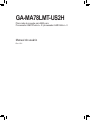 1
1
-
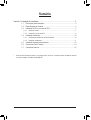 2
2
-
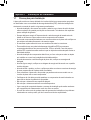 3
3
-
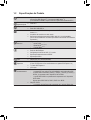 4
4
-
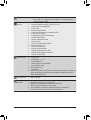 5
5
-
 6
6
-
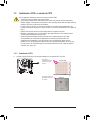 7
7
-
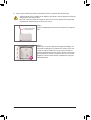 8
8
-
 9
9
-
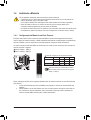 10
10
-
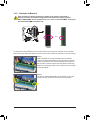 11
11
-
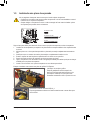 12
12
-
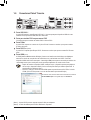 13
13
-
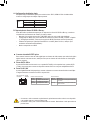 14
14
-
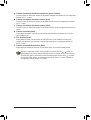 15
15
-
 16
16
-
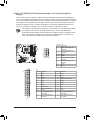 17
17
-
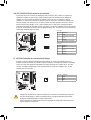 18
18
-
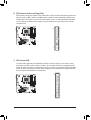 19
19
-
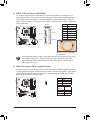 20
20
-
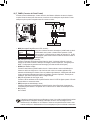 21
21
-
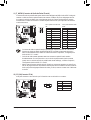 22
22
-
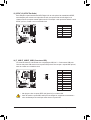 23
23
-
 24
24
-
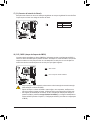 25
25
-
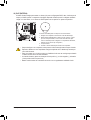 26
26
-
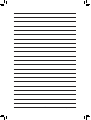 27
27
-
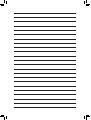 28
28
Gigabyte GA-MA78LMT-US2H Manual do proprietário
- Tipo
- Manual do proprietário
Artigos relacionados
-
Gigabyte GA-G41MT-D3 Manual do proprietário
-
Gigabyte GA-EG41MFT-US2H Manual do proprietário
-
Gigabyte GA-H55-USB3 Manual do proprietário
-
Gigabyte GA-H55M-UD2H Manual do proprietário
-
Gigabyte GA-MA74GMT-S2 Manual do proprietário
-
Gigabyte GA-MA78LMT-S2 Manual do proprietário
-
Gigabyte GA-H55N-USB3 Manual do proprietário
-
Gigabyte GA-H55M-S2H Manual do proprietário
-
Gigabyte GA-P55-UD3P Manual do proprietário
-
Gigabyte GA-H67M-D2 Manual do proprietário